סקור יוזמות אבטחה
ניהול חשיפת אבטחה של Microsoft מציע דרך ממוקדת ומטרית למעקב אחר חשיפה באזורי אבטחה ספציפיים באמצעות יוזמות אבטחה. מאמר זה מתאר כיצד לעבוד עם יוזמות.
ניהול חשיפת אבטחה נמצא כעת בתצוגה מקדימה ציבורית.
חשוב
חלק מהמידע במאמר זה מתייחס למוצר שהופץ מראש, אשר עשוי להיות שונה באופן משמעותי לפני ההפצה המסחרית שלו. Microsoft אינה מעניקה כל אחריות, מפורשת או משתמעת, ביחס למידע המסופק כאן.
דרישות מוקדמות
- למד אודות יוזמות לפני שתתחיל.
- סקור דרישות מוקדמות והרשאות הדרושות לעבודה עם ניהול חשיפת אבטחה.
- יוזמות בתצוגה מקדימה מסומנות בהתאם. יוזמות תצוגה מקדימה אלה עדיין נמצאות בפיתוח, והן כפופות לשינויים.
הצג דף יוזמות
נווט אל Microsoft Defender שלך.
מסעיף ניהול חשיפה בסרגל הניווט, בחר תובנות חשיפה -> יוזמות לפתיחת דף היוזמות .

בחלק העליון של דף היוזמות, סקור את היוזמות המרכזיות המסומנת על-ידי גלילה והסתעפות לפי צרכיך.
כדי להגדיר יוזמה שתופיע בסרגל היוזמות העליון בלוח המחוונים או בדף היוזמות, בחר את סמל הכוכב בחלון היוזמות או סמן כמועדפים ביוזמה הבודדת.
באפשרותך לעיין במידע הבא עבור כל היוזמות:
- גרף מגמת שינוי של 14 יום המדגיש כיצד ניקוד היוזמה משתנה ב- 14 הימים האחרונים
- שם יוזמה
- מחוון מועדפים (הפעלה/כיבוי) להצגה בכרזת היוזמות העיקריות
- הציון הנוכחי של היוזמה
- תוכניות או עומסי עבודה תורמים ליוזמה זו או נדרשים לה
בחר יוזמה כדי לפתוח את המבט הכולל הקטן ולאחר מכן בחר פתח דף יוזמה כדי לסקור או לפתור בעיות. דף היוזמה כולל מידע נוסף, כולל:
- ניקוד היעד שלך עבור היוזמה
- אמצעי להגדיר ניקוד יעד מותאם אישית בהתאם לצרכים של הארגון שלך
- תיאור
- המלצות אבטחה משויכת
- כל המדדים הקשורים ליוזמה, אם רלוונטיים.
- גרף מגמות מטרי ושינוי סחף, אם רלוונטי.
- היסטוריה של שינויי ניקוד
- צילום מסך של
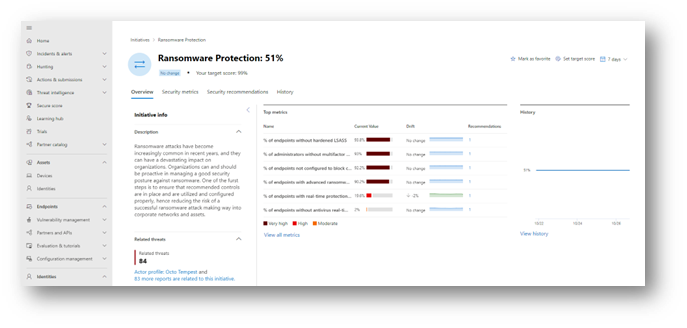
הגדרת ניקוד יעד
כדי להתאים אישית את ניקוד היעד של היוזמה שלך, בחר יוזמות.
בחר את היוזמה הבודדת ולאחר מכן הגדר ניקוד יעד כדי לפתוח את חלון ניקוד היעד של יוזמת ההגדרה.
הגדר אחוז ניקוד חדש של יעד ובחר החל.

בדוק מגמות
השינויים בציון שלך מספקים לך משוב שימושי לגבי האופן שבו אתה עומד ביעדי היוזמות שלך.
- בדף היוזמה שלך, בדוק את גרף מגמת השינוי הכולל של 14 יום ואת השינוי הכולל של סחף ב- 14 ימים כדי לעקוב אחר השינויים ניקוד היוזמה שלך, באופן חזותי ואחוז.
- ליוזמות עם מדדים, באפשרותך לבחון נתונים אלה גם לפי מדד.
בדוק היסטוריה
בחר יוזמה כדי לפתוח את המבט הכולל הקטן ולאחר מכן בחר פתח דף יוזמה -> היסטוריה כדי להציג שינויים לאורך זמן.
אתר את טבלת הזמן כדי לבחור נקודת זמן ספציפית לעיון.
- במידת הצורך, סנן עבור נקודות זמן ספציפיות.
- בחר את נקודת הזמן ובחר כדי לבחון את השפעת האחוז על ניקוד היוזמה והסיבה לשינוי.
- בחר מדד כדי להמשיך ולחקור את השפעת השינוי, אם הדבר ישים.

סקירת מדדים והמלצות
כדי לסקור מדדים המשויכים ליוזמה שלך, בחר תובנות חשיפה -> יוזמות -> מדדי אבטחה.
מיין לפי כותרת, לפי הצורך.
בחר תובנות חשיפה -> יוזמות -> המלצות אבטחה כדי להציג המלצות הקשורות ליוזמה שלך.
אתה רואה רק המלצות שהוחלו כעת על נכסים ופעילים ב- Microsoft Secure Score או Microsoft Defender עבור ענן.
מיין לפי כותרת או סינון לפי מצב, מקור, השפעה, עומס עבודה או תחום, לפי הצורך.
בחר המלצה, כגון המלצה שאינה תואמת ולאחר מכן בחר נהל כדי לעדכן את ההמלצה בטעינה המקורית של העבודה, כגון ניהול פגיעויות של Microsoft Defender.
